
Der er to grupper af brugere, der er bekymrede over temperaturen på deres computer: overclockere ... og stort set alle med en kraftig bærbar computer. Disse ting laver bare mad! Så har du nogensinde spekuleret på, præcis hvilken temperatur din CPU kører ved?
Der er en hel del Windows-programmer, som du kan bruge til at overvåge temperaturen. Her er to af vores foretrukne muligheder.
Til grundlæggende CPU-temperaturovervågning: Core Temp
Den vigtigste temperatur, der skal måles på din computer, er processoren eller CPU'en. Core Temp er en simpel, letvægtsapp, der kører i din systembakke og overvåger temperaturen på din CPU uden at røre den sammen med andre ting. Det tilbyder et par forskellige muligheder, så du kan tilpasse det efter din smag og endda arbejde med andre programmer som Rainmeter .
Download Core Temp fra sin startside og installer det på din computer. Vær meget forsigtig med at fjerne markeringen fra den medfølgende software på installationens tredje side! Dette var ikke markeret som standard for mig, men andre brugere har bemærket, at det er markeret som standard for dem.
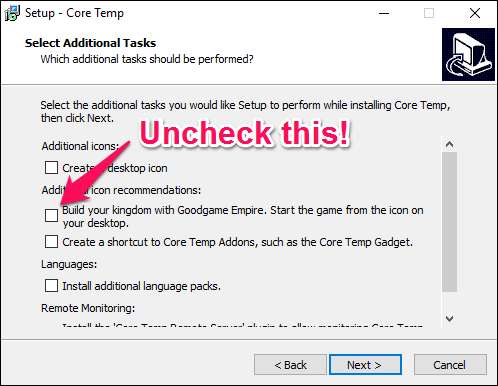
Når du kører det, vises det som et ikon eller en række ikoner i din proceslinje, der viser temperaturen på din CPU. Hvis din CPU har flere kerner (som de fleste moderne CPU'er gør), vil den vise flere ikoner - en for hver kerne.
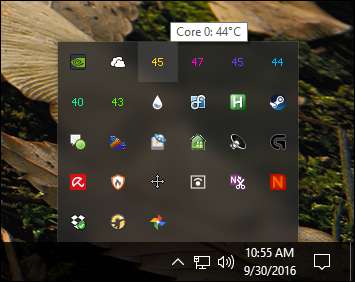
Højreklik på ikonet for at vise eller skjule hovedvinduet. Det giver dig en masse information om din CPU, herunder model, hastighed og temperaturen på hver af dens kerner.
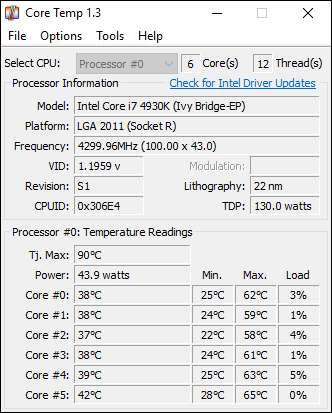
Vær især opmærksom på “TJ. Max ”-værdi - dette er den højeste temperatur (i Celsius), hvor producenten har bedømt din CPU til at køre. Hvis din CPU er overalt i nærheden af denne temperatur, betragtes den som overophedning. (Normalt er det bedst at holde det mindst 10 til 20 grader lavere end det - og selv da, hvis du er i nærheden, betyder det normalt, at der er noget galt, medmindre du har overclocked din CPU.)
For de fleste moderne CPU'er skal Core Temp være i stand til at registrere Tj. Maks for din specifikke processor, men du skal se din specifikke processor online og dobbelttjekke. Hver processor er lidt anderledes og har en nøjagtig Tj. Maksimal værdi er meget vigtig, da det sikrer, at du får de korrekte temperaturaflæsninger til din CPU.
Gå til Valg> Indstillinger for at konfigurere nogle af Core Temps mere nyttige funktioner. Her er et par indstillinger, vi anbefaler at se på:
- Generelt> Start Core Temp med Windows: Du kan slå dette til eller fra; det er op til dig. Hvis du tænder den, kan du til enhver tid overvåge dine temperaturer uden at skulle huske at starte den. Men hvis du kun har brug for appen lejlighedsvis, er det okay at slå dette fra.
- Skærm> Start Core Temp minimeret: Du vil sandsynligvis tænde dette, hvis du har "Start Core Temp with Windows".
- Skærm> Skjul proceslinjeknap: Hvis du igen vil lade den køre hele tiden, er det godt at tænde, så det ikke spilder plads på din proceslinje.
- Meddelelsesområde> Ikoner til meddelelsesområde: Dette giver dig mulighed for at tilpasse, hvordan Core Temp vises i dit meddelelsesområde (eller systembakke, som det almindeligvis kaldes). Du kan vælge kun at vise appens ikon eller vise temperaturen på din CPU - jeg anbefaler den "højeste temperatur" (i stedet for "alle kerner", som viser flere ikoner). Du kan også tilpasse skrifttypen og farverne her.
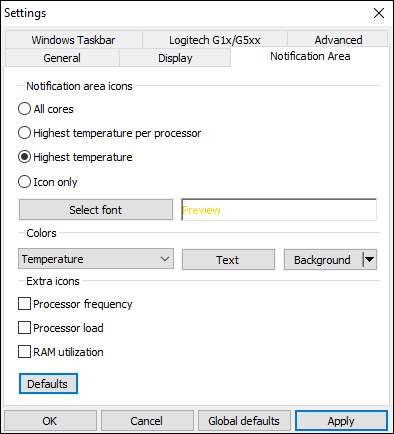
Hvis ikonet kun vises i pop op-bakken, og du altid vil se det, bare klik og træk det til din proceslinje .
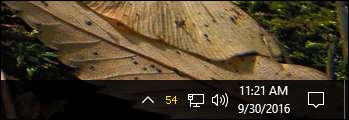
Hvis du beslutter at vise temperaturen i meddelelsesområdet, kan du ændre temperatur pollingintervallet under fanen Generelt i Core Temps indstillinger. Som standard er det indstillet til 1000 millisekunder, men du kan flytte det højere, hvis de blinkende tal irriterer dig. Husk bare, at jo højere du indstiller det, jo mere tid tager det for Core Temp at underrette dig, hvis din CPU kører varm.
Core Temp kan meget mere end dette - du kan gå til Indstillinger> Overophedningsbeskyttelse for at få din computer til at advare dig, når den f.eks. Når sin maksimale sikre temperatur - men disse grundlæggende skal være alt hvad du behøver for at holde øje med din CPU temperaturer.
Til avanceret overvågning i hele dit system: HWMonitor
Generelt vil dine CPU-temperaturer være de vigtigste temperaturer at overvåge. Men hvis du vil se temperaturer på tværs af dit system - bundkort, CPU, grafikkort og harddiske - HWMonitor giver dig det og meget mere.
Download den nyeste version fra HWMonitor-startsiden –Jeg anbefaler ZIP-versionen, som ikke kræver installation, selvom du også kan downloade den fulde installationsversion, hvis du vil. Start det, og du vil blive mødt med en tabel med temperaturer, blæserhastigheder og andre værdier.
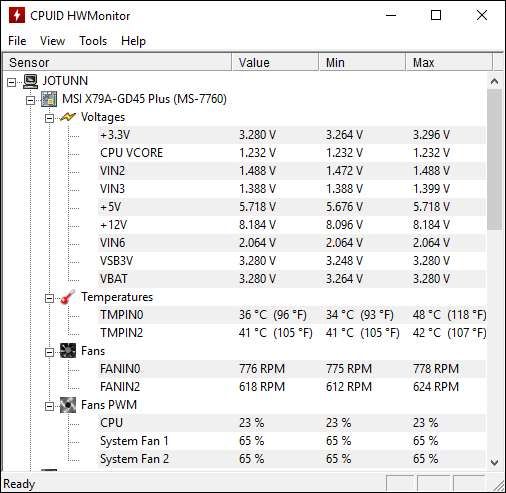
For at finde din CPU-temperatur skal du for eksempel rulle ned til posten til din CPU-mine, der er en “Intel Core i7 4930K” –og se på “Core #” -temperaturerne på listen.
(Bemærk, at "Core Temperature" er forskellig fra "CPU Temp", som vises under bundkortafsnittet på nogle pc'er. Generelt vil du overvåge kernetemperaturen. Se vores note nedenfor om AMD-temperaturer for mere info.)
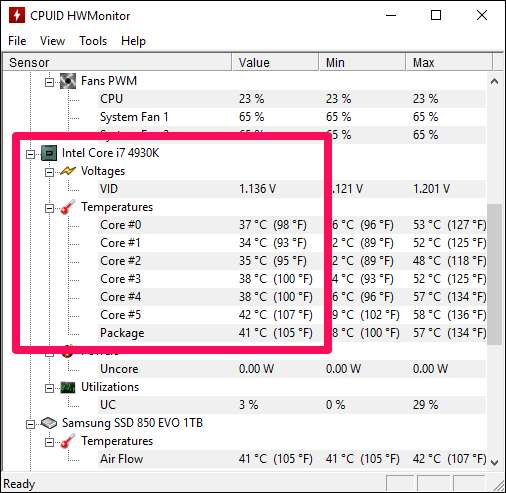
Du er også velkommen til at stikke rundt og se temperaturer for andre komponenter i dit system. Der er ikke meget andet, du kan gøre med HWMonitor, men det er et godt program at have rundt.
En note om AMD-processortemperaturer
Overvågning af temperaturer for AMD-processorer har længe undret computerentusiaster. I modsætning til de fleste Intel-processorer, AMD-maskiner rapporterer to temperaturer : “CPU-temperatur” og “Kernetemperatur”.
"CPU-temperatur" er en faktisk temperatursensor inde i CPU-stikket. "Kernetemperatur" er derimod slet ikke rigtig en temperatur. Det er en vilkårlig skala målt i grader celsius designet på en måde efterligne en temperatursensor.
Din BIOS viser ofte CPU-temperaturen, som kan afvige fra programmer som Core Temp, der viser Core Temperature. Nogle programmer, som HWMonitor, viser begge dele.
CPU-temperatur er mere præcis ved lave niveauer, men mindre på høje niveauer. Kernetemperaturen er mere præcis, når din CPU bliver varm - det er når temperaturværdierne virkelig betyder noget. Så i næsten alle tilfælde vil du være opmærksom på kernetemperatur. Når dit system er inaktiv, kan det muligvis vise umuligt lave temperaturer (som 15 grader celsius), men når tingene bliver lidt varme, viser det en mere nøjagtig – og nyttig – værdi.
Hvad skal jeg gøre, hvis du ikke får en læsning (eller temperaturer ser rigtigt forkerte ud)
I nogle tilfælde kan du opleve, at et af ovenstående programmer ikke virker. Måske stemmer det ikke overens med et andet temperaturovervågningsprogram, måske er det absurd lavt, eller måske kan du slet ikke få en temperatur.
Der er mange grunde til, at dette kan ske, men her er et par ting at kontrollere:
- Ser du på de rigtige sensorer? Hvis to programmer ikke er enige, er det muligt - især på AMD-maskiner - at et program rapporterer "kernetemperaturen" og et rapporterer "CPU-temperaturen". Sørg for, at du sammenligner æbler med æbler. Kernetemperatur er normalt det, du vil overvåge, som vi nævnte ovenfor.
- Sørg for, at dine programmer er opdaterede. Hvis du f.eks. Bruger en gammel version af Core Temp, understøtter den muligvis ikke din CPU, i hvilket tilfælde den ikke giver en nøjagtig temperatur (eller muligvis ikke engang en temperatur overhovedet). Download den nyeste version for at se, om det løser problemet. Hvis du har en meget ny CPU, skal du muligvis vente på en opdatering til programmet.
- Hvor gammel er din computer? Hvis den er mere end et par år gammel, understøttes den muligvis ikke af programmer som Core Temp.
Vi kunne skrive en bog om overvågning af CPU-temperaturer, men for at holde dette let at følge, lader vi det være. Forhåbentlig kan du få et generelt skøn over, hvor godt din CPU afkøles.
Overvågning af dine temperaturer er god, og noget, som alle bør kontrollere en gang imellem. Men hvis din computer regelmæssigt overophedes, er der sandsynligvis en dybere årsag, som du skal undersøge. Åbn Jobliste og se om der er processer, der bruger din CPU, og stop dem (eller find ud af, hvorfor de er ude af kontrol). Sørg for, at du ikke blokerer for ventilationsåbningerne på din computer, især hvis det er en bærbar computer . Blæs ventilationsåbningerne ud med trykluft for at sikre, at de ikke er fyldt med støv og snavs. Jo ældre og snavset en computer bliver, jo hårdere skal ventilatorerne arbejde for at holde temperaturen nede - hvilket betyder en varm computer og meget høje fans.
Billedkredit: Minyoung Choi / Flickr







